环境
系统:Windows7 64位 旗舰版
编译器:Visual Studio 2013 专业版
源码
工具
依赖库
步骤
一、安装Perl脚本工具:
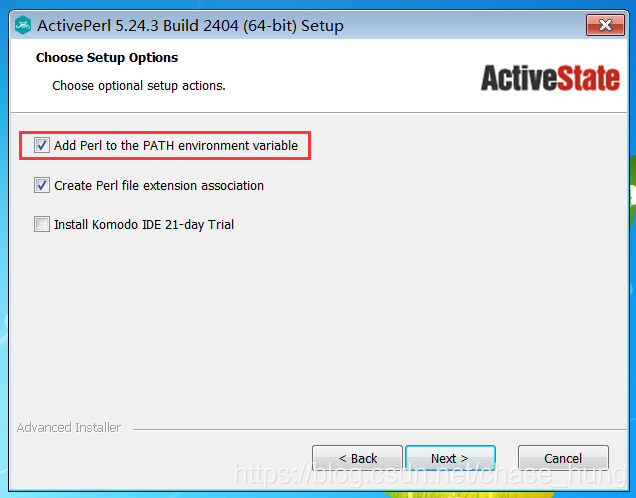
注意:图中所示的勾不要去掉,这是把Perl.exe所在路径写到环境变量中,便于直接引用。
二、解压源码,记住解压后的路径,等下要进入源码路径进行编译,如C:\curl\src,如图:
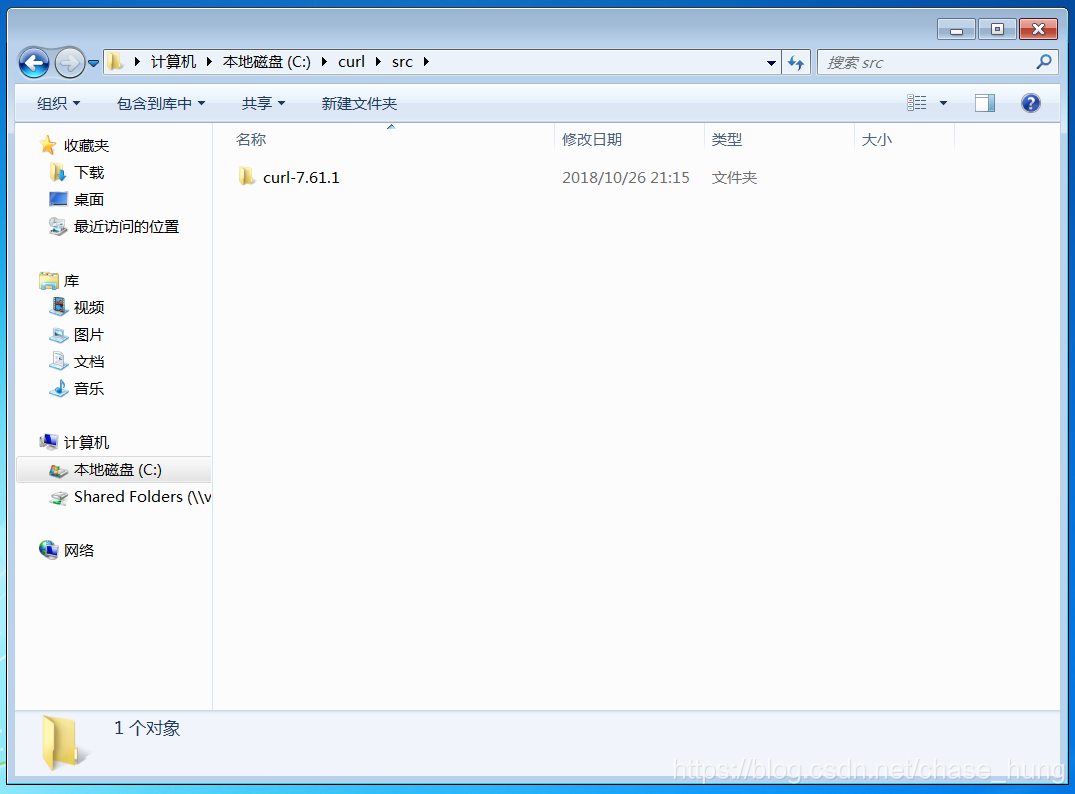
三、编译curl库:
1.进入源码目录打开工程文件curl-all.sln,如:C:\curl\src\curl-7.61.1\projects\Windows\VC12\curl-all.sln,结果如图:
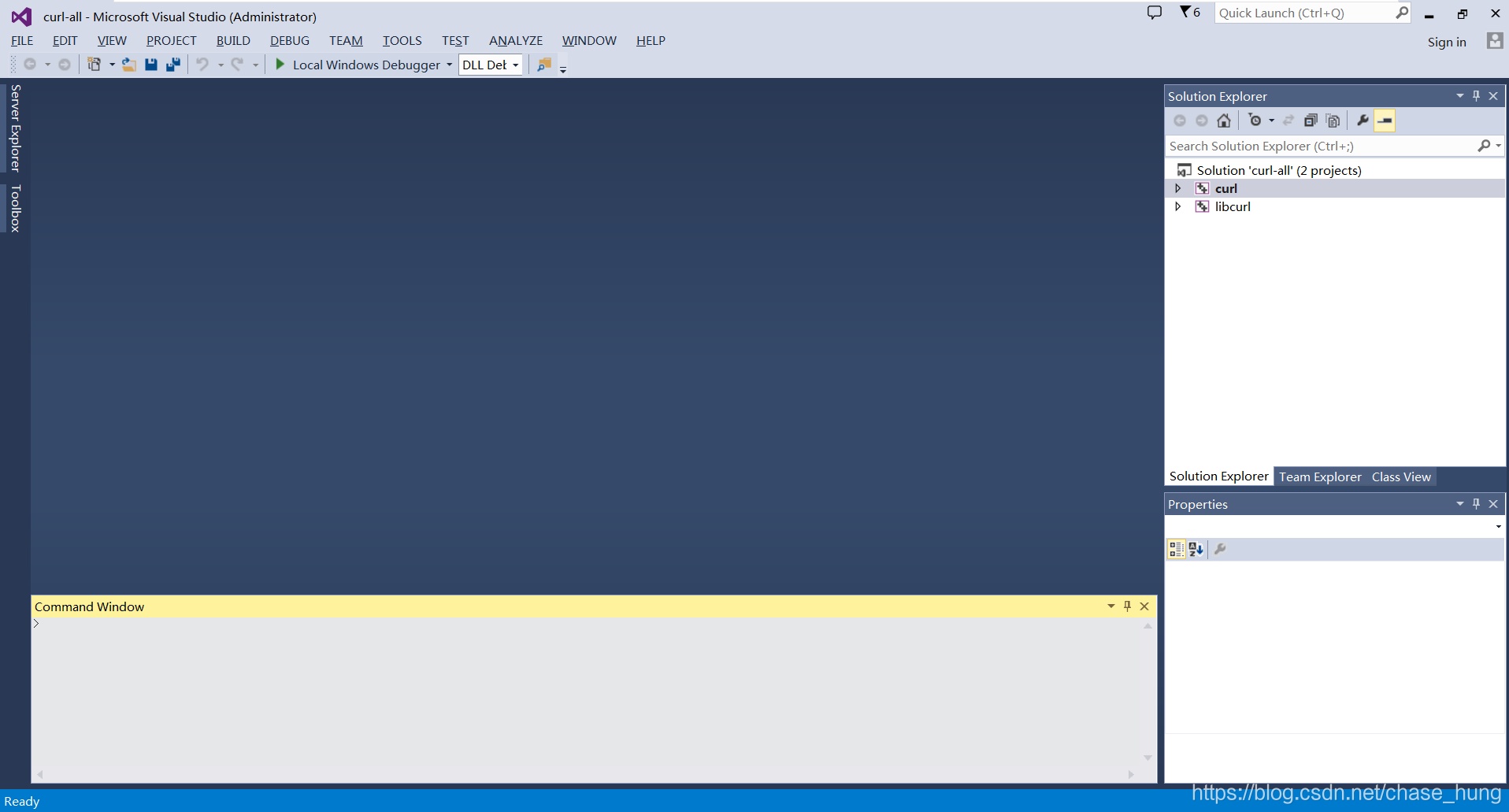
注意:这里的VC12是因为我用的是Visual Studio 2013,其他版本的对应关系如下表:
| Visual Studio 版本 | 对应VC版本 |
|---|---|
| Visual Studio 6 | VC6 |
| Visual Studio 2003 | VC7 |
| Visual Studio 2005 | VC8 |
| Visual Studio 2008 | VC9 |
| Visual Studio 2010 | VC10 |
| Visual Studio 2012 | VC12 |
| Visual Studio 2015 | VC14 |
| Visual Studio 2017 | VC15 |
2.在solution configure的下拉选项中,选择DLL Release - DLL OpenSSL,如下图:
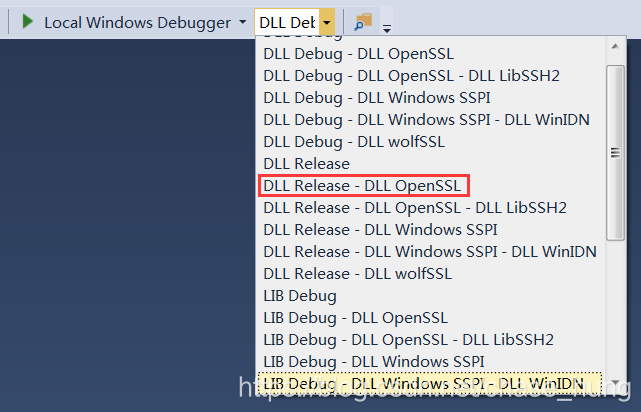
注意:这里我只需要支持OpenSSL所以选择DLL Release - DLL OpenSSL,需要额外支持其他库请自行灵活选择。
3.把Openssl的头文件复制到curl源码目录的include文件夹下,这是为了添加编译时需要的Openssl的头文件,如图所示:
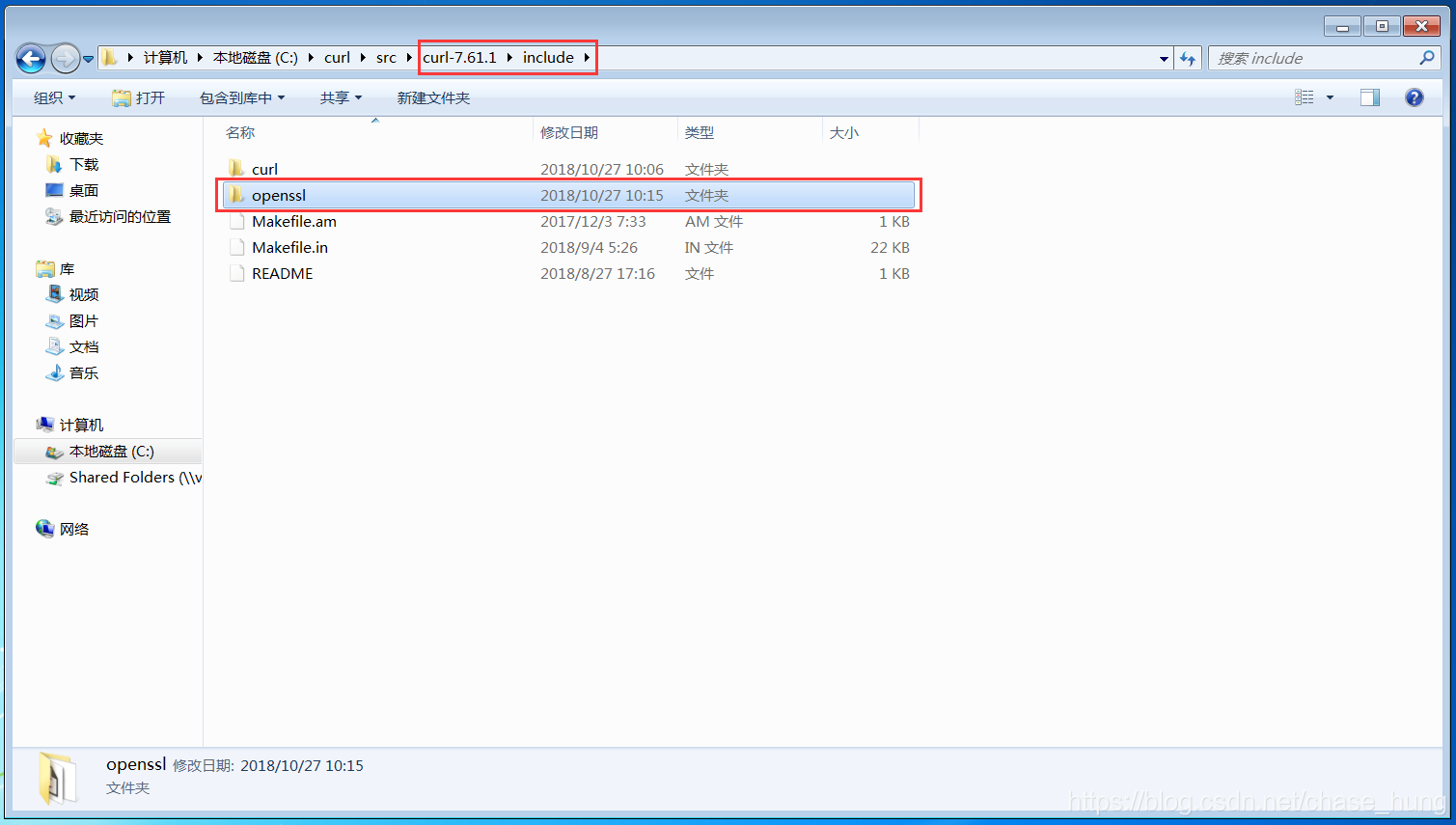
4.把Openssl的libeay32.lib库所在路径添加到配置文件,具体步骤如下:
a.右击libcurl工程,选择最后一项Properties,如图所示:
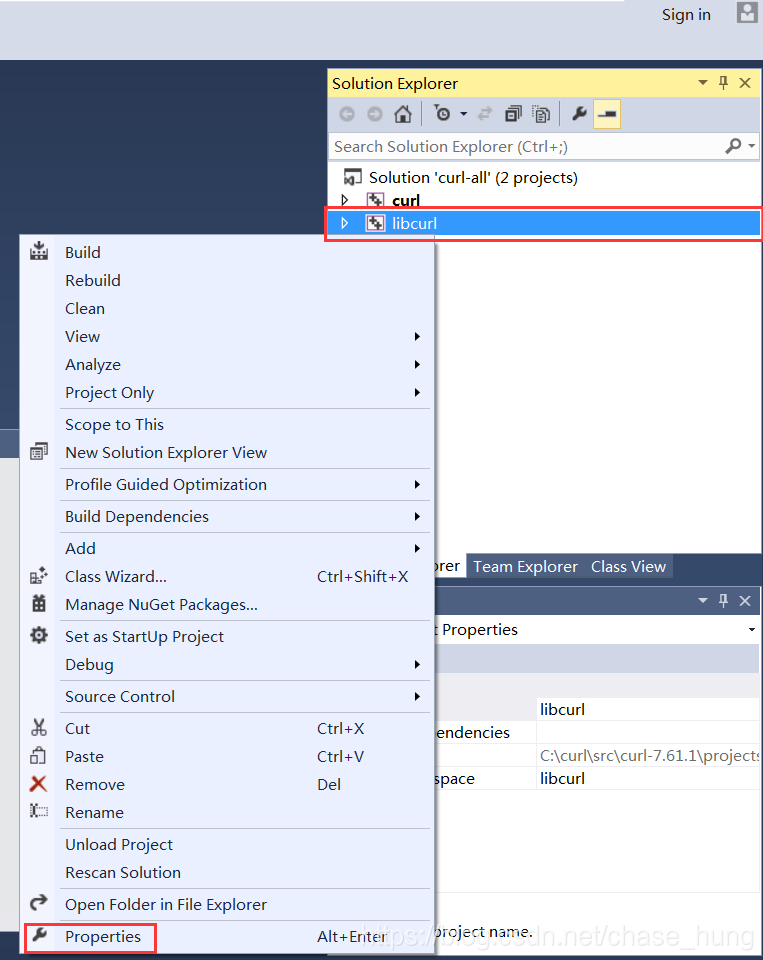
b.在弹出的窗口中,选择选择Configuration Properties->VC++ Directiories->Library Directories-><Edit…>,如图所示:
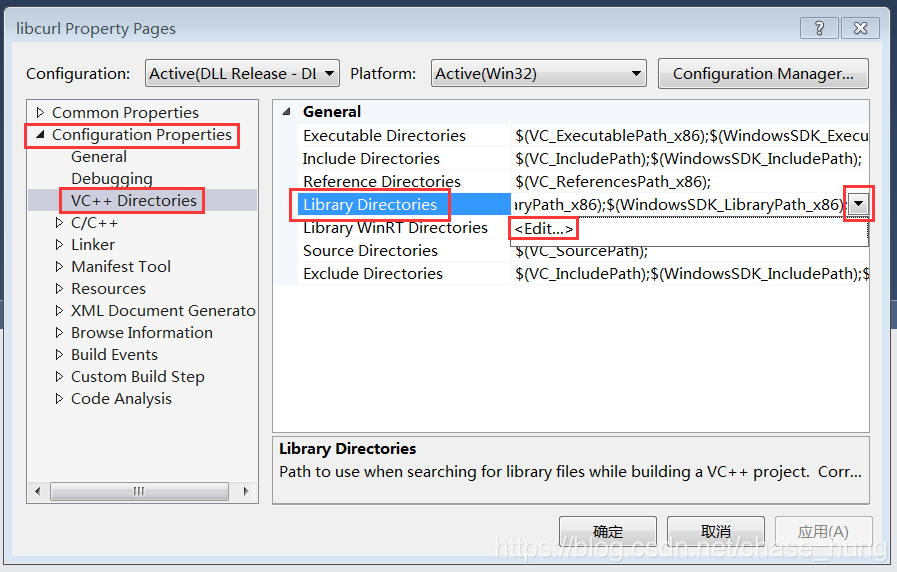
c.把Openssl的libeay32.lib库所在路径,如:C:\openssl\lib,添加进去,结果如图:
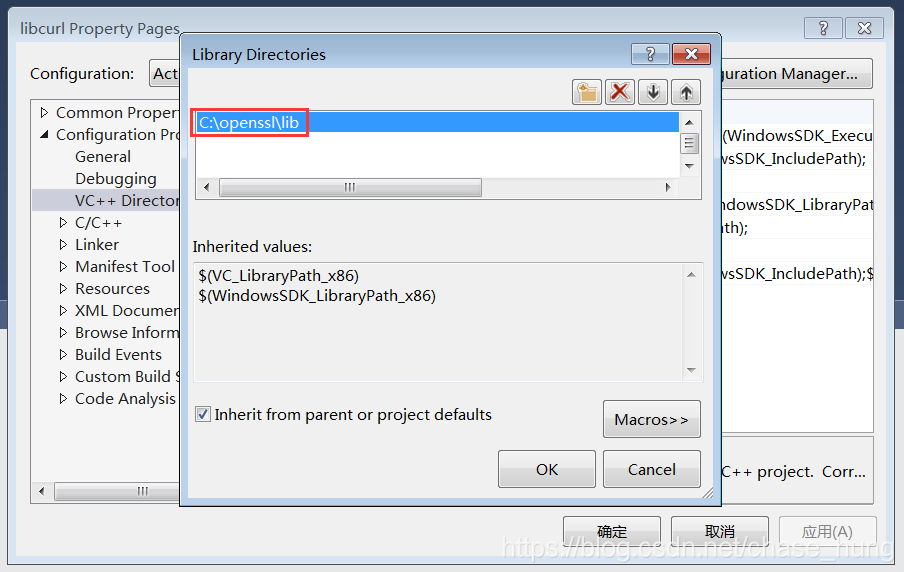
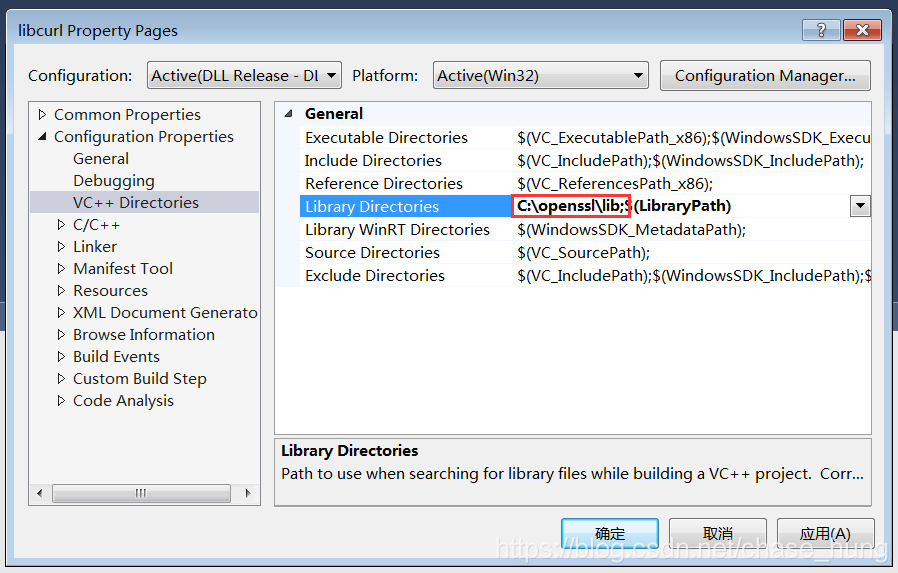
d.点击应用->确定。
5.右击libcurl工程,选择Rebuild,如图所示:
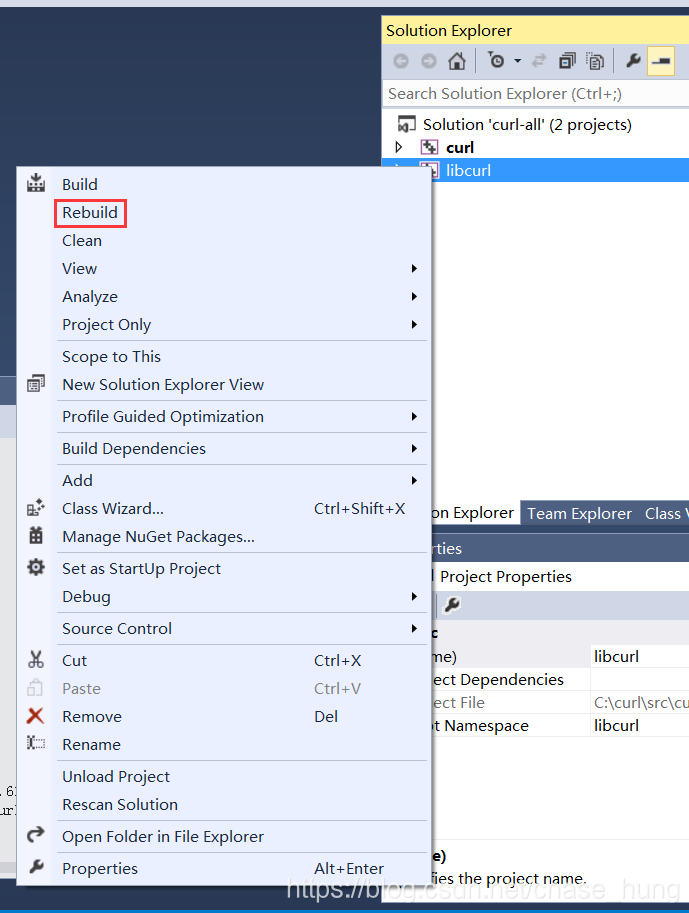
6.编译完成后,生成的库会在源码根目录的build\Win32\VC12\DLL Release - DLL OpenSSL目录下,如图所示:
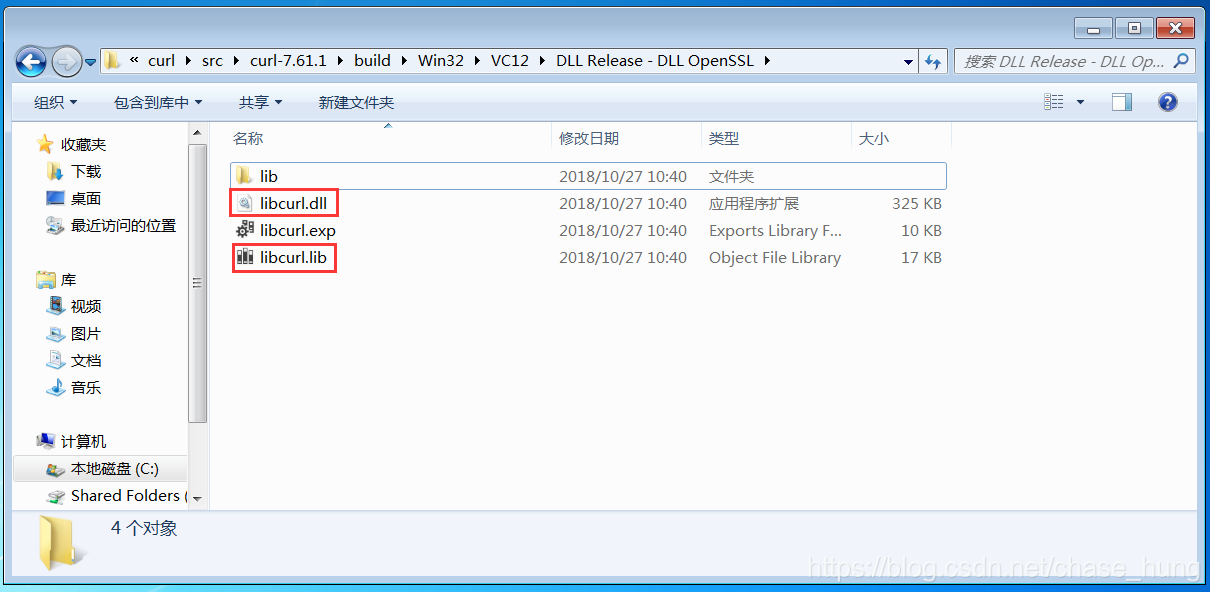
注意:引用curl库所需的头文件就在源码根目录下的include/curl文件夹里(可以把非.h文件删除)。
示例生成文件下载